13 Formas Rápidas de Corrigir o PIN do Windows 10 que Não Está Funcionando
 Assim como seus antecessores, o Windows 10 permite aos usuários proteger seu sistema operacional usando um PIN. Muitos usuários preferem usar PINs, pois são mais convenientes de memorizar do que uma senha longa. Mas o que você pode fazer se o seu PIN não funcionar no Windows 10?
Assim como seus antecessores, o Windows 10 permite aos usuários proteger seu sistema operacional usando um PIN. Muitos usuários preferem usar PINs, pois são mais convenientes de memorizar do que uma senha longa. Mas o que você pode fazer se o seu PIN não funcionar no Windows 10?
Não conseguir usar seu PIN pode ser um grande problema, e os usuários relataram vários problemas relacionados ao PIN.
Aqui estão os problemas mais frequentes mencionados por nossos leitores em conexão com o recurso de PIN; surpreendentemente, isso não se limita ao Windows 10. Então, confira esses cenários e veja o que se aplica a você antes de começarmos.
Por que meu computador não reconhece meu PIN?
O problema pode estar relacionado ao software antivírus que você usa, uma atualização recente do Windows que introduziu um bug ou o fato de que você não se juntou a uma conta local.
No entanto, as origens desse problema podem ser bastante diferentes, e as razões pelas quais isso ocorre ainda não são totalmente compreendidas.
Quais são os problemas mais frequentes relacionados ao PIN no Windows?
Os seguintes erros são os mais frequentes relatados por nossos usuários em relação ao PIN:
- Eu esqueci meu PIN Windows 10 não está funcionando – Neste cenário específico, você precisará inicializar seu computador em modo seguro para resolver o problema.
- O PIN do Windows 10 não está aparecendo – Vários usuários relataram que seu PIN não está sendo exibido no Windows 10. Você pode nem mesmo ver a seção de PIN em alguns casos mais graves.
- Desculpe, este PIN não está funcionando para sua organização – Se esse também for o seu problema, tente excluir o conteúdo da pasta NGC e veja se isso ajuda.
- Windows Hello PIN algo deu errado – Se você encontrar esse erro, note que ele pode ser corrigido com nossas soluções anteriores.
- O PIN da Microsoft Store/conta não está funcionando – Você pode facilmente redefinir seu PIN indo até a página de login do seu perfil e clicando no link que diz Eu esqueci meu PIN.
- O PIN do Windows 10 não está funcionando após atualização/atualização da BIOS/repouso – Muitos usuários relataram esse problema após uma grande atualização do Windows. Novas atualizações trazem muitas mudanças, que às vezes podem afetar seu PIN.
- O PIN do Windows 10 não está funcionando no Modo Seguro – Você primeiro precisa verificar se as informações que você inseriu no modo seguro são de fato sua senha e não seu PIN. Este é o passo mais crucial.
- PIN não funcionando em laptop – De acordo com os usuários, esse problema pode aparecer em quase qualquer laptop. Os usuários relataram esse problema em modelos de grandes fabricantes, incluindo HP, Acer, Dell, Toshiba, Asus e outros.
- PIN da Microsoft não funcionando no Windows 11 (PIN do Windows 11 não funcionando) – Se o Windows 11 informar que seu PIN não está mais acessível, faça login usando a senha da sua conta Microsoft.
- Teclado do PIN do Windows 10 não funcionando – Para abrir o teclado na tela, clique no botão Facilitar Acesso, que pode ser encontrado no canto inferior direito da tela ao fazer login, e depois clique em Teclado na Tela.
- PIN do Windows 10 bloqueado – Selecione a opção abaixo da caixa de senha para redefinir sua senha.
- Algo aconteceu e seu PIN não está disponível – Para resolver esse problema, você precisará desinstalar as ferramentas de segurança do Dell Data Protection na ordem correta. Existem três produtos de segurança distintos disponíveis da Dell.
- O PIN do Windows 10 não está funcionando após o repouso – Para redefinir seu PIN, seu computador deve estar conectado à Internet e ter uma conexão ativa.
- Windows 10 algo aconteceu e seu PIN não está disponível clique para configurar seu pin novamente – Desative o Fastboot e ative o TPM na BIOS ou UEFI.
- 0x80280013 erro de PINou código de erro 0x8009002d – Você deve se esforçar para excluir qualquer coisa na pasta NGC.
- O PIN do Windows 10 não está funcionando após a atualização – Certifique-se de que seu computador pessoal esteja vinculado à Internet para que possa sincronizar ativamente suas frases de senha e PINs com sua conta.
- Sem Interneto PIN do Windows 10 não está disponível – Desinstale a atualização mais recente para corrigir o erro.
- O Windows 10 não reconhece meu PIN – Você tem a opção de redefinir o PIN validando sua identidade com a senha associada à sua conta Microsoft ou selecionando uma opção de login alternativa clicando no botão Enviar código.
- O PIN do laptop HP não está funcionando – Acesse as configurações da BIOS e garanta que a opção Inicialização Segura esteja ativada.
Por que não consigo digitar meu PIN no meu computador?
Um botão de bloqueio pode estar disponível em alguns teclados, impedindo a entrada pelo teclado. Em laptops, um botão normalmente está localizado no canto superior ou lateral. Se você desligá-lo, a entrada do teclado deve começar a funcionar, e as entradas na caixa de senha devem ser visíveis.
Problemas na sua conta de usuário podem ser a causa do PIN não funcionar. Um exemplo de como esse problema pode se manifestar é se sua conta de usuário estiver corrompida.
Em alguns outros casos, pode ser um problema de hardware, e você pode precisar trocar o teclado do seu computador.
No entanto, alguns usuários também descobriram que esse problema pode surgir de uma infecção por malware, e uma verificação completa e limpeza seriam necessárias.
Sem mais delongas, vamos direto para a lista de soluções para o problema do PIN que não está funcionando no Windows 10. Acompanhe!
Como posso corrigir o PIN que não está funcionando no Windows 10?
1. Excluir tudo da pasta Ngc
1.1 Acesse a pasta Ngc e exclua seu conteúdo
- Use sua senha para fazer login no Windows 10.
- Abra o Explorador de Arquivos pressionando Windows + E e navegue até LocalMicrosoft.
- Clique com o botão direito na pasta Ngc e escolha Propriedades.
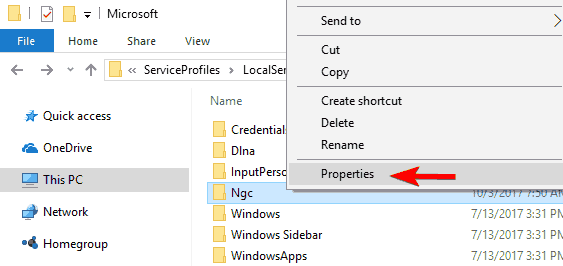
- Navegue até a guia Segurança e clique no botão Avançado.
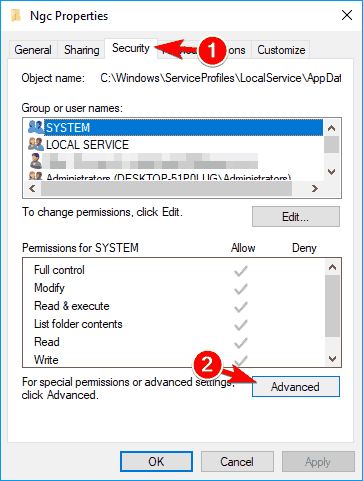
- Localize a seção Proprietário na parte superior e clique no link Alterar.
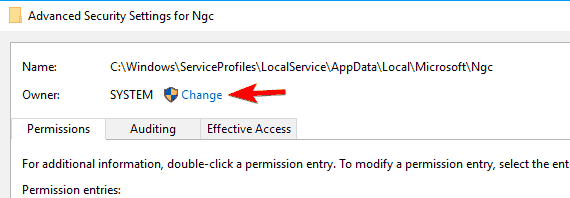
- Dentro de Digite o nome do objeto a ser selecionado, digite Administradores se você estiver usando uma conta de administrador ou seu nome de usuário e clique em Verificar Nomes e OK.
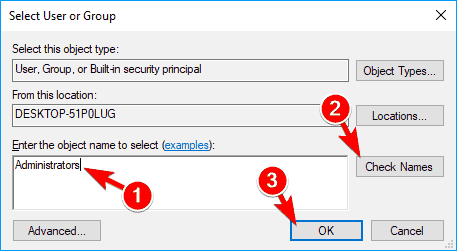
- Marque para Substituir proprietário em subcontêineres e objetos e clique em Aplicar e OK.
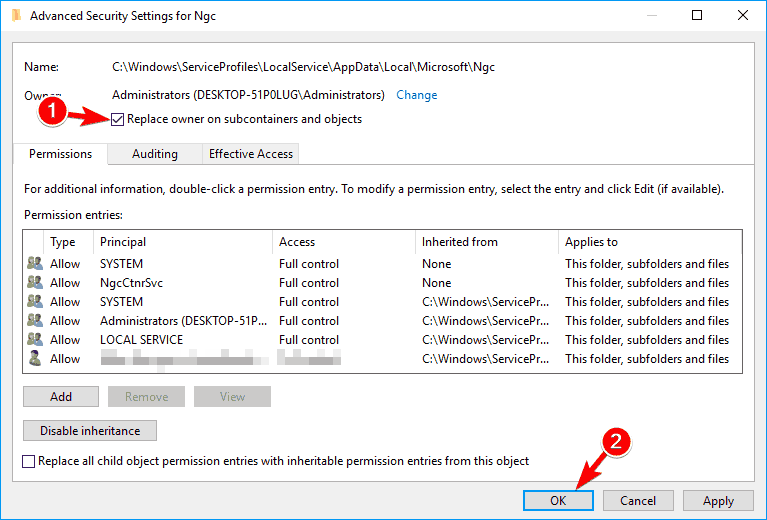
- Agora você deve conseguir acessar a pasta Ngc.
- Depois de abrir a pasta Ngc, selecione todos os arquivos e pastas e exclua-os.
Se você não conseguir acessar o Windows 10 com seu PIN, é aconselhável que você abra a pasta Ngc e remova tudo de lá.
Depois que você excluir tudo da pasta Ngc, poderá criar um novo PIN para seu dispositivo Windows 10.
1.2 Criar um novo PIN
-
Acesse o aplicativo Configurações pressionando Windows + I e clique em Contas.
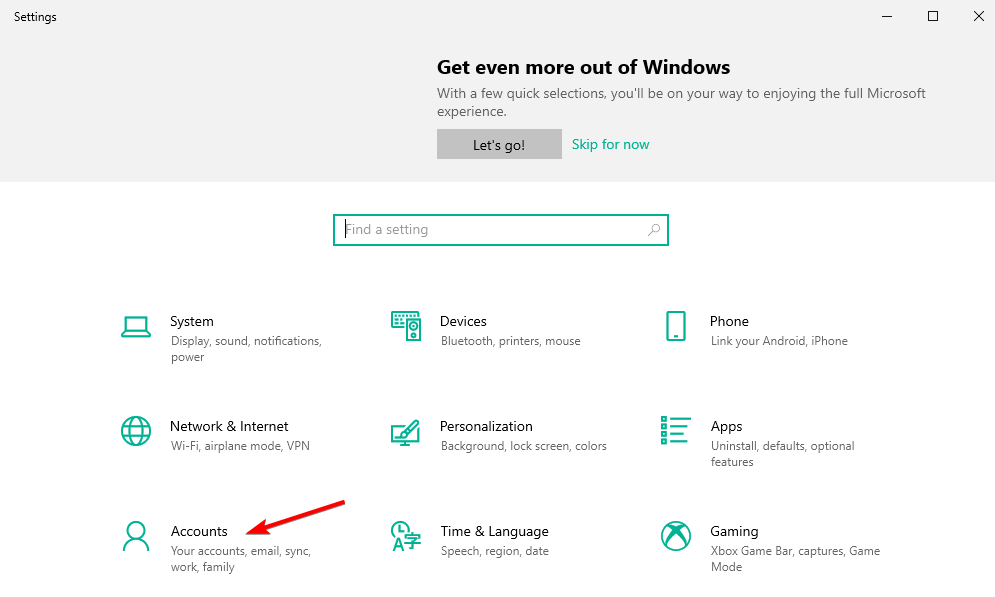
-
Escolha Opções de login e clique em Windows Hello PIN, seguido de Adicionar um PIN.
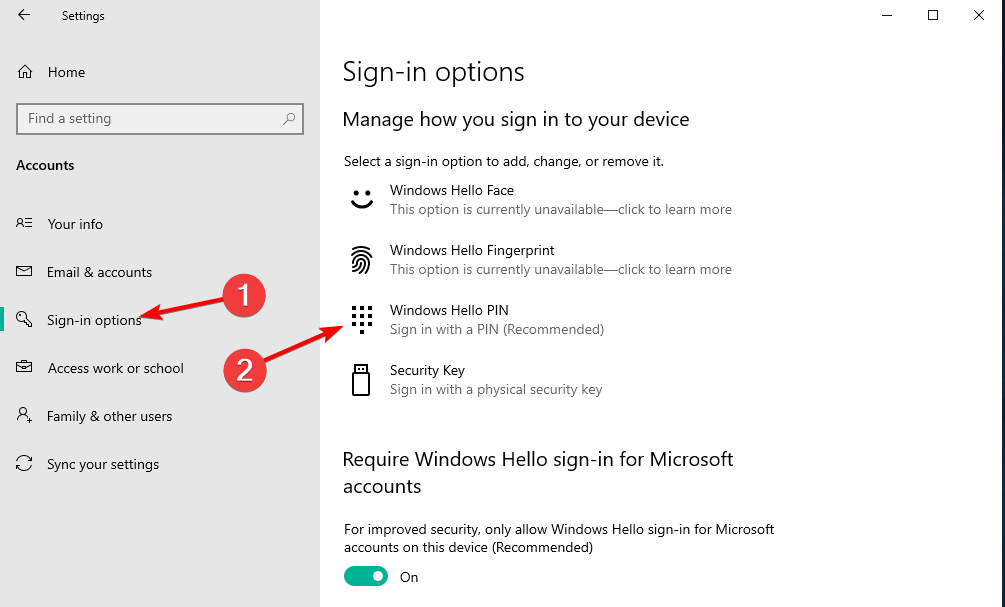
- Siga as instruções para adicionar um novo PIN.
Usando o Prompt de Comando, você também pode redefinir as permissões sobre o diretório Ngc. Este método é mais rápido, mas requer um certo conhecimento da linha de comando.
1.3 Redefinir permissões na pasta Ngc usando o Prompt de Comando
-
Digite cmd na pesquisa do Windows e clique em Executar como administrador no Prompt de Comando. (Se o Prompt de Comando não estiver disponível, você pode usar o PowerShell em vez disso).
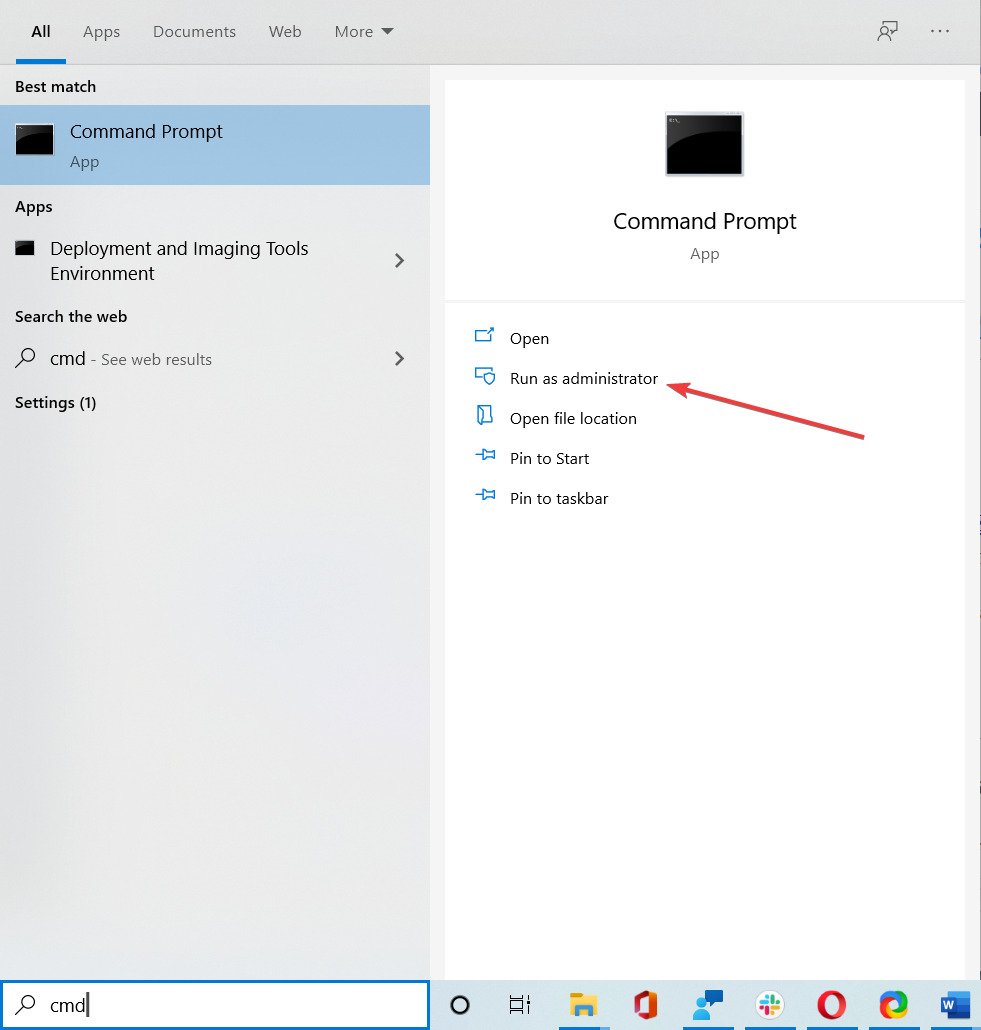
-
Quando o Prompt de Comando abrir, digite o seguinte comando e pressione Enter para executá-lo:
ICACLS * /T /Q /C /RESET**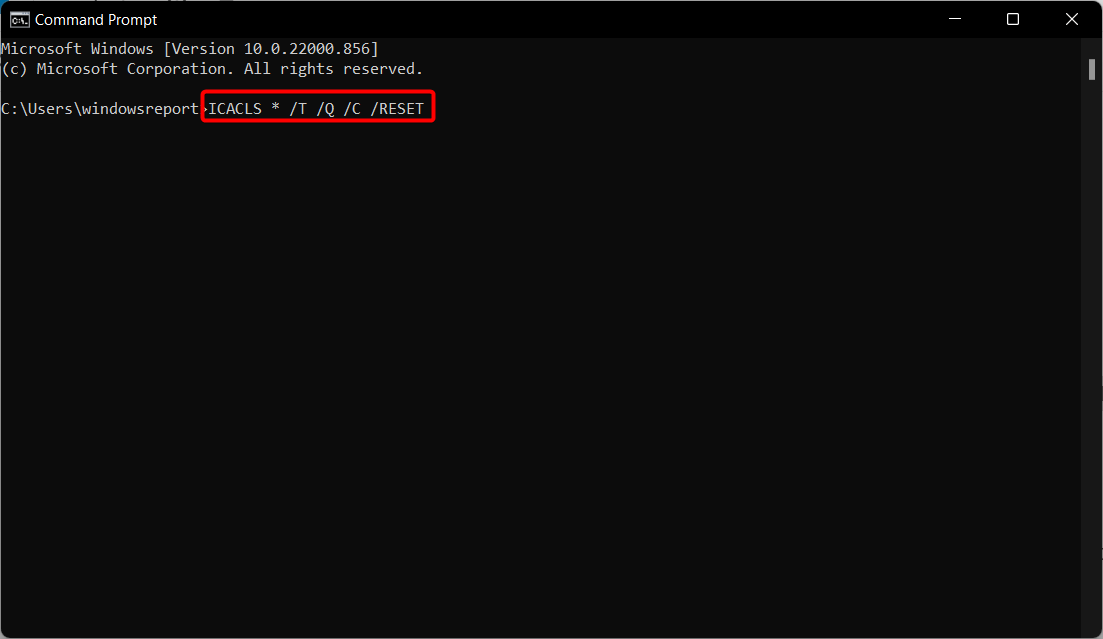
Após executar este comando, você deve conseguir acessar o diretório Ngc sem problemas.
Vários usuários afirmam que você pode corrigir esse problema simplesmente redefinindo as permissões sobre o diretório Ngc. De acordo com eles, remover quaisquer arquivos ou recriar seu PIN não é necessário.
2. Remover seu antivírus
Como mencionado anteriormente, ferramentas de terceiros podem interferir no Windows 10. Por exemplo, se seu PIN não estiver funcionando, isso pode estar relacionado ao seu software antivírus.
Você precisa desinstalar temporariamente seu antivírus para corrigir o problema e verificar se isso resolve a situação.
Para remover seu software antivírus e todos os arquivos e entradas de registro associados, é aconselhável usar software desinstalador dedicado.
CCleaner é uma ótima escolha nesse contexto. Ele facilita a gestão de aplicativos listando todos em um único espaço e permitindo que você os desinstale, mesmo que sejam embutidos.
Desinstaladores embutidos frequentemente deixam para trás alguns arquivos, como arquivos temporários ou assistentes de instalação. Esses restos podem causar outros erros, então é melhor garantir que eles sejam totalmente removidos.
Software desinstalador pode detectar facilmente e remover qualquer arquivo residual relacionado ao software que você deseja desinstalar. Eles são seguros e rápidos e não usam muitos recursos do sistema.
Os usuários relataram que o antivírus Norton é a causa comum desse problema, mas outras ferramentas antivírus também podem causar esse problema.
3. Recriar seu PIN
3.1 Remover seu PIN
- Abra o aplicativo Configurações usando o atalho Windows + I, depois navegue até a seção Contas.
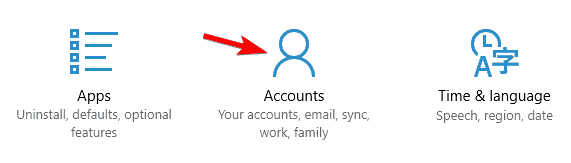
- No painel esquerdo, navegue até as Opções de login. Em seguida, role para baixo até a seção PIN no painel direito e clique em Remover.
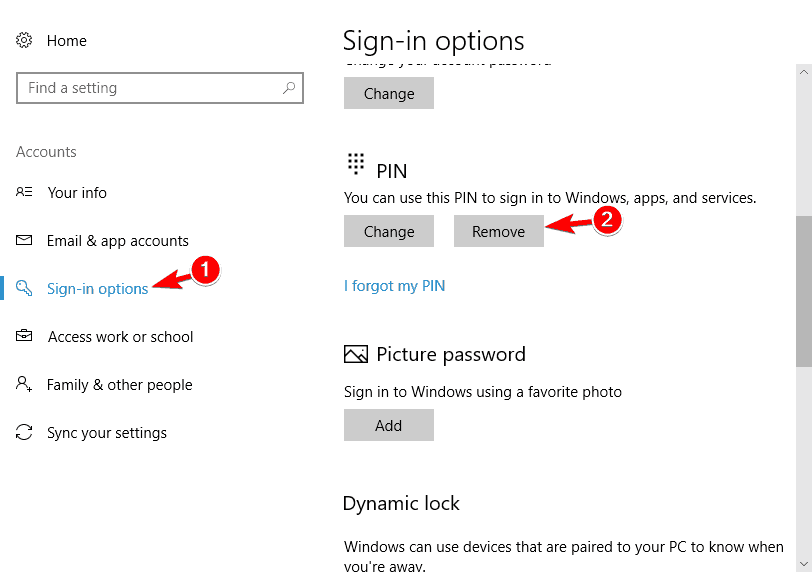
- O Windows agora pedirá que você confirme que deseja remover seu PIN. Clique em Remover.

- Agora você será solicitado a inserir sua senha de conta. Insira-a e clique em OK.
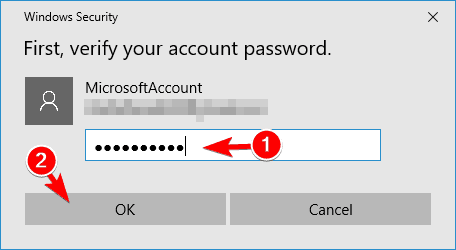
Isso irá remover seu PIN. Agora você só precisa configurá-lo novamente.
3.2 Configurar seu novo PIN
- Clique no botão Adicionar na seção PIN.
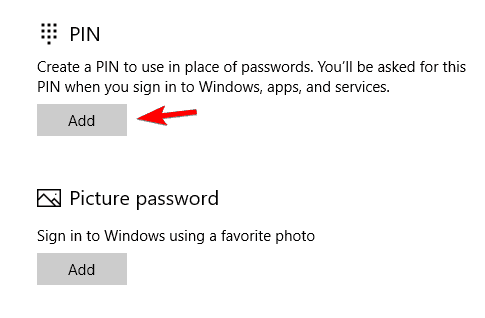
- Insira o PIN desejado e clique em OK.
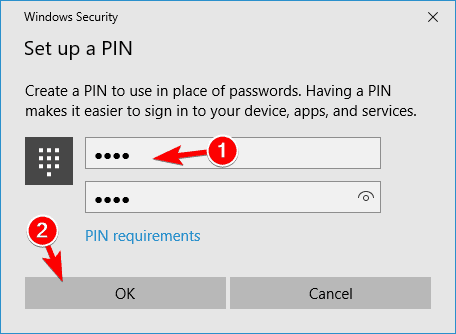
Se o PIN não estiver funcionando no Windows 10, você pode ser capaz de corrigir o problema simplesmente recriando-o. No entanto, de acordo com os usuários, o problema foi resolvido apenas removendo e configurando seu PIN novamente.
Depois de criar um novo PIN, o problema deve estar completamente resolvido.
4. Escolha as opções de login na tela de login
Se o PIN não estiver funcionando no Windows 10, pode ser que você não consiga fazer login. No entanto, vários usuários relataram que conseguiram contornar esse problema clicando em Opções de login.
A partir daí, você poderá escolher o login por PIN ou por senha.
Vários usuários relataram que, simplesmente pressionando a tecla Tab em seu teclado, conseguiram alternar para o login por senha.
Depois disso, você poderá clicar nas Opções de login e escolher o login por PIN no menu. Esta é uma solução simples que funciona de acordo com os usuários, então não deixe de experimentá-la.
5. Usar a opção Eu esqueci meu PIN
- Abra as Configurações pressionando Windows + I e navegue até a seção Contas.
- Navegue até as opções de login no painel esquerdo. Role para baixo até a seção PIN e clique em Eu esqueci meu PIN.
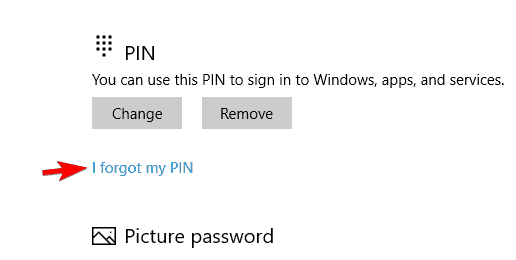
- Uma mensagem de confirmação aparecerá. Clique em Continuar.
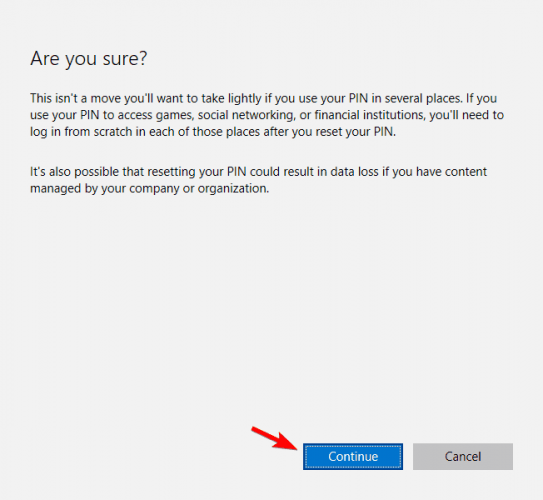
- Agora insira um novo PIN e clique em OK.
Muitos usuários relataram que seu PIN não está funcionando para eles no Windows 10. No entanto, eles encontraram uma solução simples para resolver esse problema.
De acordo com os usuários, você deve usar a opção Eu esqueci meu PIN para corrigir esse problema. Para fazer isso, siga os passos acima.
Vários usuários relataram que foram solicitados a inserir a senha de sua conta Microsoft para prosseguir. No entanto, o Windows 10 não aceitaria a senha.
Se isso acontecer, converta sua conta Microsoft em uma conta local e tente realizar essa solução novamente.
6. Desinstalar as ferramentas de segurança Dell Data Protection
Às vezes, seu PIN pode não funcionar corretamente devido a ferramentas de segurança de terceiros.
Usuários da Dell relataram que o PIN não está funcionando em seu PC, e a principal causa desse problema foram as ferramentas de segurança Dell Data Protection.
De acordo com os usuários, você precisa desinstalar essas ferramentas do seu PC para corrigir esse problema. Existem três ferramentas Dell Data Protection que você precisa remover para corrigir esse problema.
Após remover essas ferramentas, é recomendado limpar seu registro e remover quaisquer entradas restantes relacionadas a elas.
Já cobrimos os melhores softwares de limpeza de registro, então fique à vontade para usar qualquer uma dessas ferramentas para limpar seu registro.
Você deve recriar seu PIN seguindo os passos da Solução 3. Depois disso, o problema deve ser resolvido, e seu PIN começará a funcionar.
7. voltar para a versão anterior
- Abra o Menu Iniciar, clique no ícone Energia, pressione e segure a tecla Shift e escolha Reiniciar no menu.
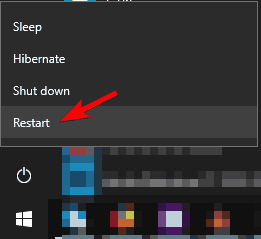
-
Uma lista de opções aparecerá agora. Primeiro, clique em Solução de Problemas, seguido de Opções Avançadas.
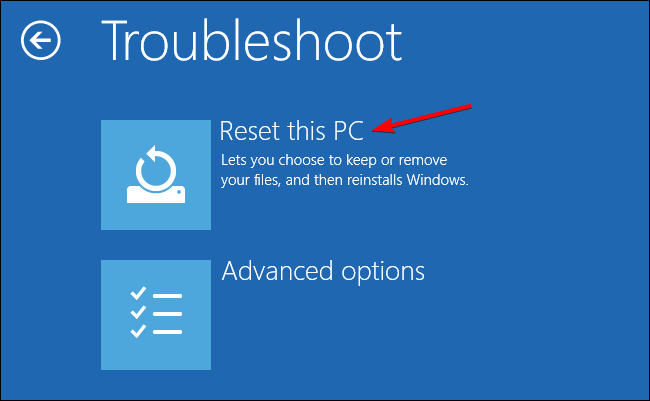
- Toque em Veja mais opções de recuperação.
- Clique em Voltar para a versão anterior e escolha sua conta de administrador. Se necessário, insira sua senha de administrador.
- O processo começará agora. Lembre-se de que isso pode levar algumas horas para ser concluído, então não interrompa o processo.
Às vezes, certos problemas podem ocorrer após a instalação de uma nova versão do Windows 10. Por exemplo, novas versões podem ter alguns bugs que podem causar esse problema.
Se o PIN não estiver funcionando no Windows 10, talvez você tenha que voltar para a versão anterior. Isso é relativamente simples, e você pode fazer isso seguindo os passos acima.
Vale mencionar que a opção de reversão nem sempre está disponível. No entanto, esta opção está disponível por alguns dias após a instalação de uma atualização importante.
Se você realizou uma Limpeza de Disco após a atualização, é possível que você tenha removido a versão antiga do Windows, então você não poderá voltar para ela.
Esta não é a solução mais confiável, mas vários usuários relataram que voltar para a versão anterior resolveu o problema para eles, então você pode querer experimentar isso. Leia mais sobre este tópico
- Não consigo remover o PIN no Windows 11
- Impressão Digital do Windows não funcionando [Windows Hello]
- O que fazer se o Windows 10/11 não permitir que você adicione um PIN
- Opções de login do Windows 11 não funcionando
- O Windows 10/11 continua me pedindo para criar um PIN
8. Use o teclado na tela
Se o seu PIN não estiver funcionando no Windows 10, você pode ser capaz de corrigir o problema usando o teclado na tela.
Na tela de login, há um botão de teclado virtual que você pode usar para ativar o teclado na tela.
Depois de fazer isso, use o teclado virtual para inserir seu PIN. Esta é uma solução simples, mas alguns usuários relataram que funciona, então fique à vontade para experimentar essa solução.
9. Remova temporariamente a bateria do seu laptop
Vários usuários relataram que resolveram esse problema simplesmente removendo a bateria do laptop.
De acordo com os usuários, eles removeram a bateria e desconectaram o laptop do adaptador de energia.
Depois disso, eles reintroduziram a bateria e o problema foi resolvido. Esta é uma solução incomum, mas alguns usuários afirmam que funciona, então sinta-se à vontade para experimentá-la.
10. Criar uma conta local
10.1 Converter sua conta Microsoft em uma conta local
-
Pressione Windows + I e vá para a seção Contas.
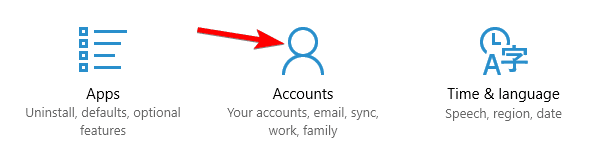
- Clique em Entrar com uma conta local em vez disso.
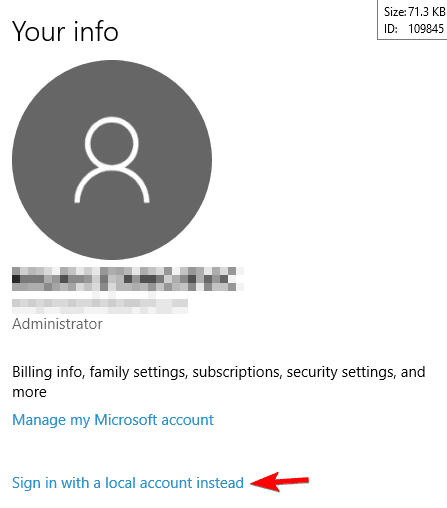
- Insira o nome desejado para a nova conta e clique em Próximo.
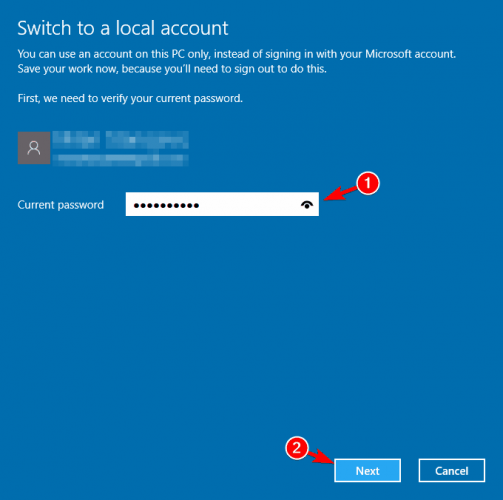
- Agora clique em Sair e terminar.
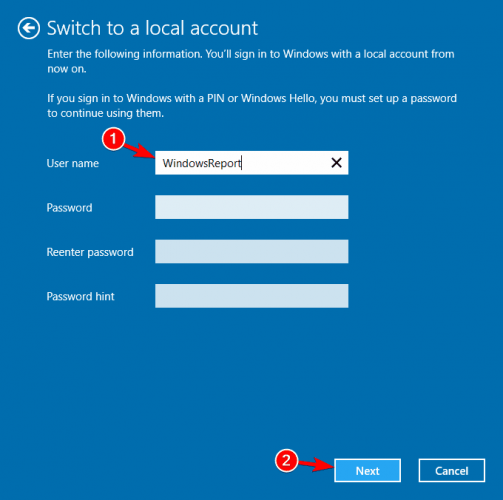
Se o PIN não estiver funcionando, isso pode se dever a problemas com sua conta de usuário. Por exemplo, sua conta de usuário pode estar corrompida, e isso pode causar o aparecimento desse problema.
Para corrigir o problema, você precisa converter sua conta Microsoft em uma conta local. Você pode fazer isso seguindo os passos acima.
Depois de fazer isso, o problema com seu PIN deve estar resolvido.
Se o problema persistir, sua conta de usuário pode estar corrompida, então você precisará criar uma nova.
10.2 Criar uma nova conta de usuário
-
Abra o aplicativo Configurações e navegue até Contas.
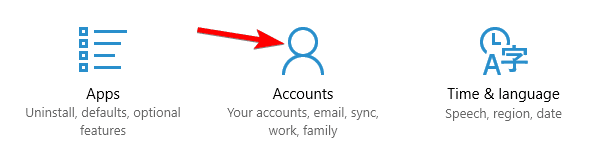
- No menu à esquerda, escolha Família e outras pessoas.
- Clique em Adicionar alguém mais a este PC na seção Outras pessoas.
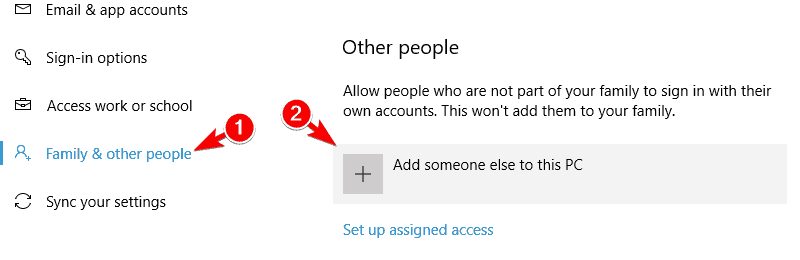
- Selecione Não tenho as informações de login dessa pessoa.
- Adicionar um usuário sem uma conta Microsoft.
- Insira o nome de usuário desejado e clique em Próximo.
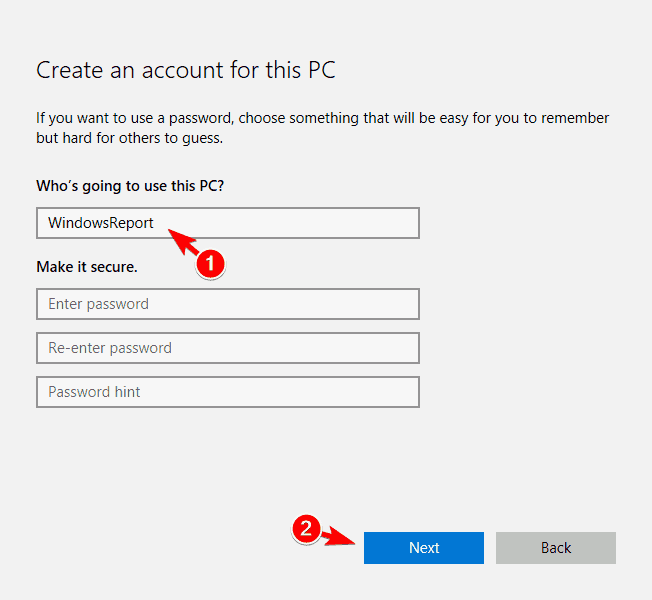
Depois disso, mude para a conta local e verifique se o problema também aparece. Se não, você pode ter que mover seus arquivos para a nova conta e usá-la como sua principal.
11. Alterar suas configurações de Política de Grupo
- Pressione Windows + R e digite gpedit.msc. Pressione Enter ou clique em OK.
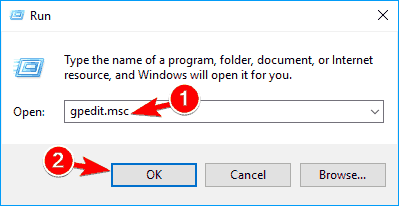
- Quando o Editor de Política de Grupo abrir, no painel esquerdo navegue até Modelos Administrativos, então Sistema e Logon.
- No painel direito, clique duas vezes em Ativar o login por PIN conveniente.
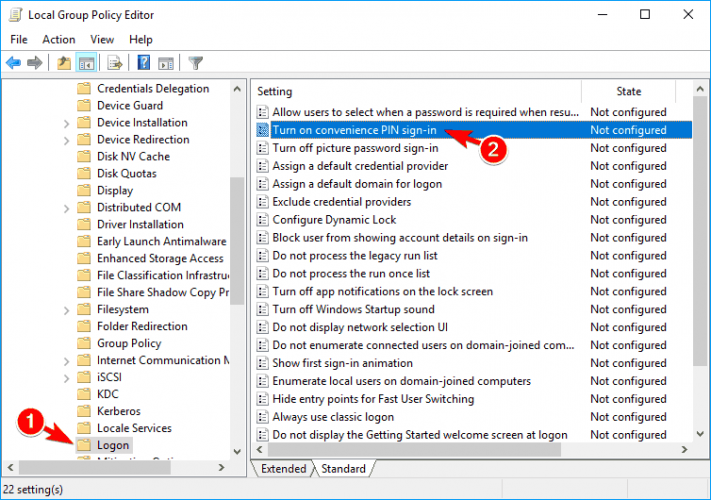
- Selecione Ativado e clique em Aplicar e OK para salvar as alterações.
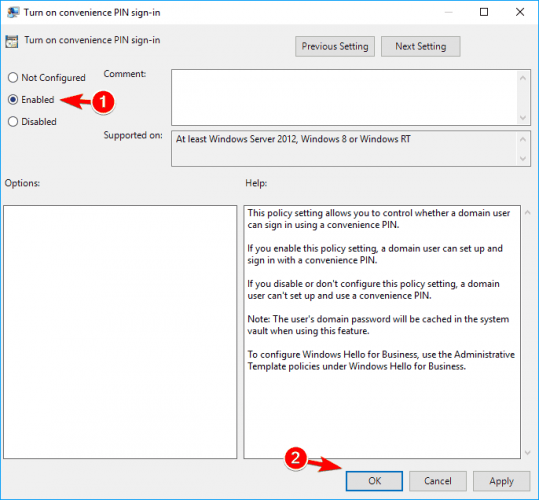
Os usuários relataram que resolveram o problema com o PIN simplesmente fazendo algumas alterações em sua Política de Grupo.
O Editor de Política de Grupo é um recurso útil que permite alterar várias configurações do sistema. No entanto, esse recurso não está disponível nas versões Home do Windows.
Essa solução não se aplicará a você se estiver usando a versão Home. Em vez disso, faça o descrito acima para fazer alterações na Política de Grupo.
Após fazer as alterações necessárias, o problema deve ser resolvido, e você deve ser capaz de usar o PIN sem problemas.
12. Alterar o tipo de Inicialização do Agente de Política de IPsec
- Pressione Windows + R e digite services.msc. Pressione Enter ou clique em OK.
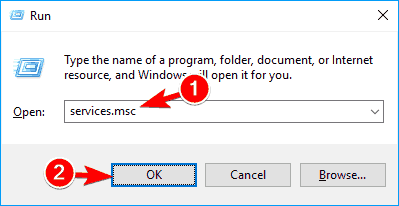
- Agora aparecerá uma lista de serviços—clique duas vezes em Agente de Política de IPsec para abrir suas propriedades.
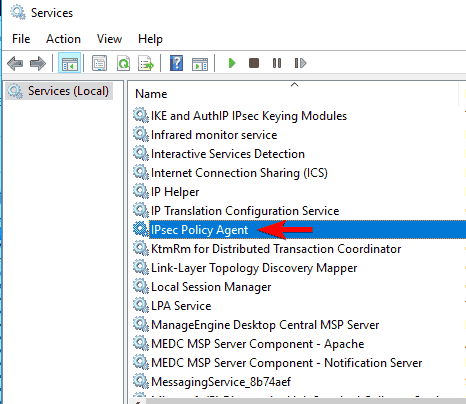
- Defina o Tipo de Inicialização como Automático e clique em Aplicar e OK para salvar as alterações.
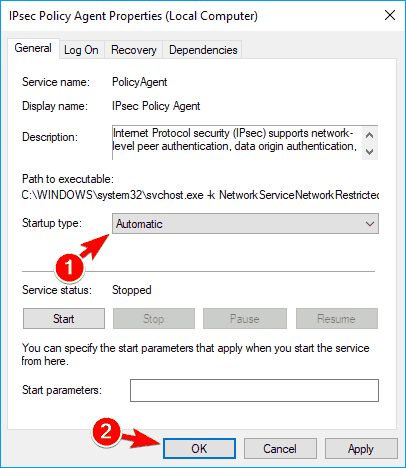
Seu Windows usa vários serviços para funcionar corretamente. Se o PIN não estiver funcionando, você pode conseguir corrigir esse problema alterando o Tipo de Inicialização do serviço Agente de Política de IPsec.
Para fazer isso, você precisa realizar o procedimento acima. Em seguida, após fazer as alterações necessárias, reinicie seu PC e verifique se o problema foi resolvido.
13. Reinicie seu computador na fase do PIN
- Pressione e segure o botão LIGAR/DESLIGAR por 20 segundos quando seu PIN não for aceito.
- Ligue seu computador novamente.
- Quando a caixa de diálogo do PIN aparecer, insira o primeiro dígito do seu PIN e pare.
- Pressione o botão de retrocesso no seu teclado para excluir o dígito.
- Desligue o computador clicando no botão Power no canto inferior direito da sua tela.
- Quando uma mensagem disser que outras pessoas podem estar usando o computador, clique em Desligar mesmo assim.
- Inicie seu computador, insira seu PIN novamente e veja se funciona.
Esta solução é apenas para os usuários que tiveram seus PINs rejeitados, mas sabem que seu PIN está correto.
Como posso contornar o PIN do Windows 10?
Você não pode. Se for uma conta Microsoft, você pode inserir a senha ou recuperá-la; se for uma conta local, pode inserir a senha ou redefinir a senha usando uma ferramenta de senha do Windows 10.
Não há como escapar, a menos que você já tenha outra conta naquele computador para a qual você saiba a senha e possa usar em vez disso.
O objetivo dessa medida de segurança é impedir que qualquer pessoa não autorizada tenha acesso a ele.
Como posso corrigir Algo aconteceu e seu PIN não está disponível no Windows 11?
Se nenhum dos métodos apresentados acima foi bem-sucedido, sua melhor opção restante é realizar uma restauração de fábrica em seu computador. Portanto, você precisará de um pen drive inicializável com o Windows 11.
Após inserir o pen drive que contém sua mídia de instalação, pressione F8 para que você possa ser solicitado a inicializar a partir do dispositivo removível.
Você será apresentado à tela de configuração do Windows, que pode navegar para concluir a instalação de uma nova cópia do sistema operacional.
Lembre-se de que tudo atualmente no disco onde você está instalando o Windows será excluído se fizer isso.
O PIN é útil se você não quiser memorizar senhas longas. No entanto, problemas com o PIN, como esse, podem surgir.
Se seu PIN e senha não estiverem funcionando, sua disposição do teclado provavelmente mudou. Ou talvez algo tenha dado errado e seu PIN não está disponível.
Você pode não conseguir fazer login no Windows 10, mas felizmente para você, já escrevemos sobre o que fazer se você não conseguir fazer login no Windows 10.
Não hesite em deixar um comentário na seção abaixo e nos contar se você tem alguma outra solução em mente. Obrigado por ler!













